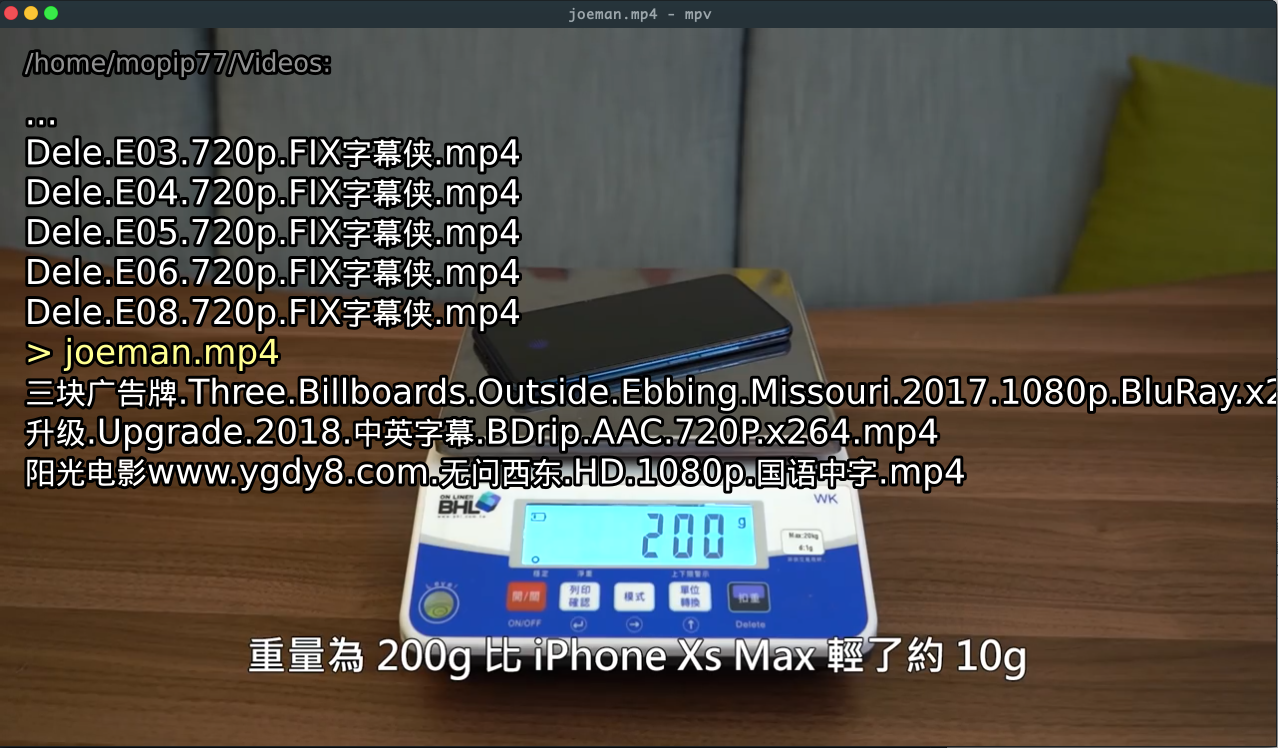在windows下视频播放器potplayer是不二之选,可转到Linux下苦于找不到好看且功能强大的播放器,直到mpv的出现。
初识
一开始我使用的是VLC,虽然这是个跨平台的播放器,口碑也还不错,可在我电脑表现的却差强人意。
其中有这3个主要原因使我萌生了放弃它的想法:
- 功能强大却界面复杂,不能及时找到要调整的选项
- 可能是我显卡驱动没调整好,播放过高画质的视频有卡顿
- 不支持多个播放列表功能!!! (这是我放弃VLC的最重要的原因,连续几天中午看武林外传但没有记录,导致漏看和重复)
所以我去寻找了其他播放器,说实话,mpv最初是无奈之选,因为Linux下其他的播放器要么很丑,要么停止更新了,所以我也只好选择最简洁的mpv
简单使用
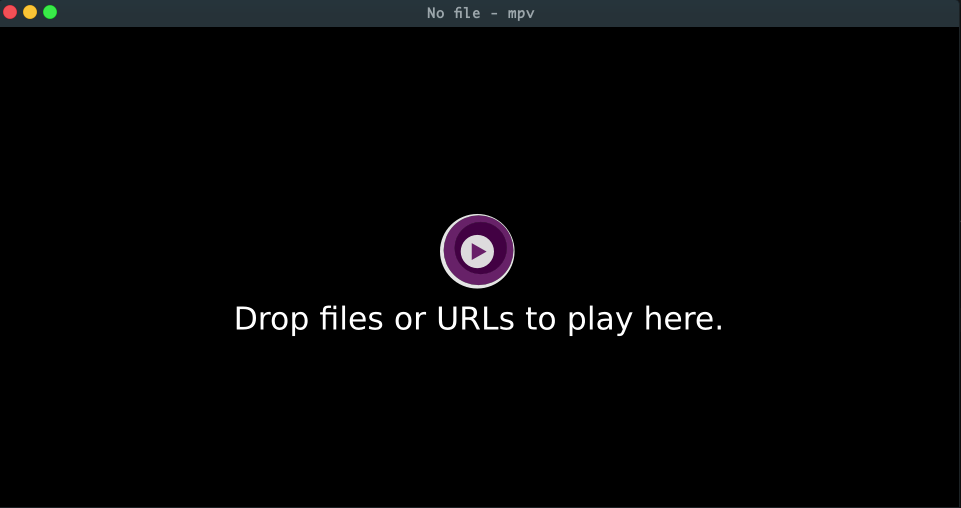
这是啥?怎么啥按键没有?这咋用?
估计很多人第一次使用这个播放器都会有这样的绝望三连,没错GUI下所有的设置都是和按键绑定的。
别急着挠头,并不需要你记住那么多按键映射,我总结了一下,最常用的也不超过10个,在表中加粗表示:
| 按键 | 设置 |
|---|---|
| z,x | 字幕延后,提前 |
| f | 全屏 |
| q,Q | 退出, 记忆播放位置退出 |
| 左右 | 播放进度后退,前进5秒 |
| 空格或p | 暂停 |
| 1,2 | 对比度-,+ |
| 3,4 | 亮度-,+ |
| 5,6 | 伽马-,+ |
| 7,8 | 饱和度-,+ |
| 9,0 | 音量-,+ |
| 上,下 | 播放进度快进,倒退1分钟 |
| ctrl+<->或<+> | 音轨快进,减慢 |
| i,I | 显示视频的详情参数(一直显示) |
| m | 静音 |
| {或[, }或] | 播放速度减慢,加快(倍率不同) |
| backspace | 播放速度返回到一倍速 |
| s | 截图 |
就用这几个键我也陆陆续续使用了一个月,可是慢慢地我也发现了局限的地方,不过通过不断的查询了解,我还是找到了一些解决方法,在下章详细介绍
高级设置
详细文档参见mpv wiki
mpv的默认配置文件存于~/.config/mpv
我的file tree如下:
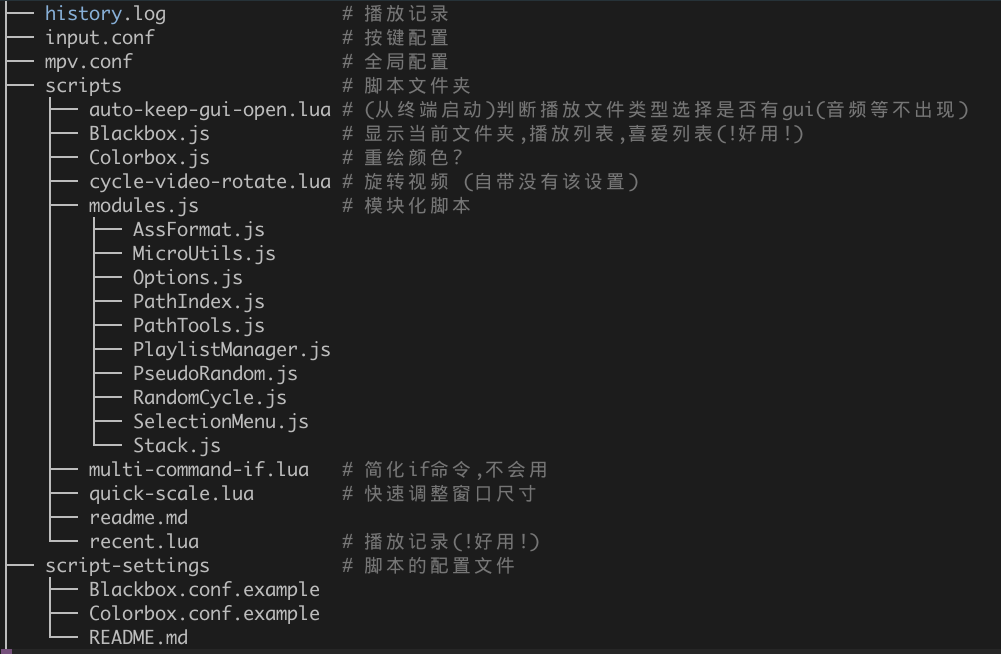
其中scripts和script-settings是从官方脚本中扒的
各个配置和脚本文件介绍
- input.conf 按键配置
可以参考这个配置文件1 2 3 4 5 6 7 8 9 10 11 12 13 14 15 16 17 18 19
WHEEL_UP add volume 2 # 滚轮上增加2%音量 WHEEL_DOWN add volume -2 # 滚轮下减少2%音量 WHEEL_LEFT seek 10 # 滚轮左快进10秒 WHEEL_RIGHT seek -10 # 滚轮右后退10秒 UP add volume 5 DOWN add volume -5 LEFT seek -5 RIGHT seek 5 # alt加左右旋转视频,配合cycle-video-rotate.lua脚本 Alt+LEFT script-message Cycle_Video_Rotate -90 Alt+RIGHT script-message Cycle_Video_Rotate 90 # alt+9,0 快速调整窗口尺寸, 配合quick-scale.lua Alt+9 script-message Quick_Scale "1920" "1080" "0.9" "-1" Alt+0 script-message Quick_Scale "1920" "1080" "0.5" "-1" # ctrl+b触发blackbox,配合blackbox.lua ctrl+b script-binding Blackbox
- mpv.conf 全局配置
1 2 3 4 5 6 7
alang=zh,chi #指定优先使用音轨 slang=zh,chi #指定优先使用字幕轨 hwdec=auto #视频硬件解码 volume-max=200 #音量最大值设定(范围:100.0-1000.0) sub-auto=fuzzy #加载视频文件的外部字幕文件方式(fuzzy 加载含有视频文件名的全部字幕文件) screenshot-directory=~/Pictures/mpv #截屏文件保存路径 screenshot-jpeg-quality=100 #截屏jpeg 质量(0-100),默认值为90
scripts文件夹
mpv启动时,保存在该目录中的脚本将被自动加载并执行,参考官方脚本Blackbox.js
这个解决了快速切换文件夹内的文件,ctrl+b触发,可在input.conf修改
![screenshot_2019-02-27_21-47-38.png]()
- recent.lua
显示历史记录,这个和blackbox联合使用可以当做一个简易的播放列表,因为从播放历史播放的话会进入该视频的文件夹,所以可以用blackbox.js选择下一视频播放,配置可在recent.lua中修改,默认用`触发
![screenshot_2019-02-27_21-55-33.png]()
可以看到有多个《重版出来!》,其实他们不是同一个视频,所以可见是通过获取视频媒体信息得到标题(如果有),有利有弊吧
总结
以开箱即用的易用性来评价mpv的话,毫无疑问是不及格的,没有gui配置选项,没有各种记录,播放列表,让新手没有操作手册的情况下根本无法使用!
但是如果你学习一下基本操作,看看官方脚本,尝试各种命令行参数,甚至自己编写脚本,这样mpv作为一个播放器基本框架,通过你添加需要的插件逐渐丰富,变成一个不臃肿的且最适合你的播放器。
我也没有深入的了解,你可以多到官方脚本库中寻找解决你痛点的脚本。